Win11显示色温轻松调校:从原理到实操的完整技巧解析
- 问答
- 2025-10-22 03:24:49
- 1
哎,说到调屏幕色温,这事儿可真有意思,我记得刚用Win11那会儿,总觉得屏幕颜色哪儿不对劲,看久了眼睛特别累,但又说不上来具体是啥问题,后来才明白,原来是色温在作祟,今天咱就随便聊聊这个,想到哪儿说到哪儿,可能有点碎,但都是实打实的经验。
你想啊,色温说白了就是屏幕发出的光偏冷还是偏暖,单位是开尔文(K),数值越低光越暖,像黄昏的夕阳,泛着黄红色调;数值越高就越冷,像正午的日光或者医院里的荧光灯,蓝汪汪的,默认设置下,好多显示器为了显得“清晰亮丽”,色温都调得偏高,那股子蓝光唰唰的,时间一长,眼睛不干涩才怪呢,我以前就是,晚上加班写东西,两三个小时下来,眼球又酸又胀,还以为是睡眠不足,压根没想到是屏幕的锅。
Win11其实藏了不少好用的工具,只是没那么显眼,最直接的,你右键桌面选“显示设置”,往下翻,有个“夜间光线”的选项,这个功能挺妙的,它不像某些第三方软件那样简单粗暴地给屏幕加个黄滤镜…它是通过调整色温来减少蓝光,你可以设定开启时间,比如日落到日出自动开启,或者自定义晚上8点到早上7点,拉一拉强度滑块,哎,屏幕瞬间就“暖”起来了,那种刺眼的感觉立马缓和不少,不过我得说,这个功能刚打开时你可能不太习惯,觉得整个世界都黄不拉几的,但相信我,适应一两天,尤其是晚上,眼睛会感谢你的,我现在的强度常年维持在70%左右,感觉最舒服。
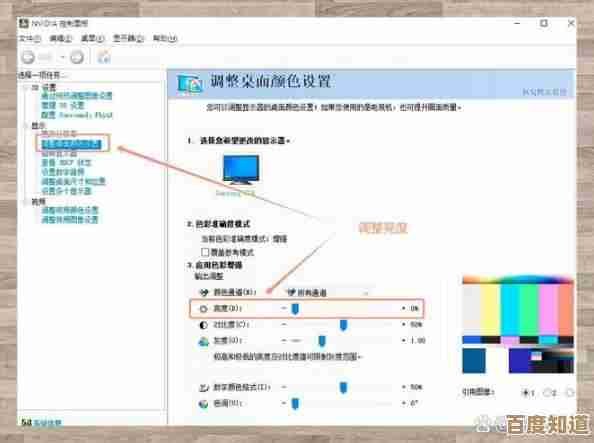
但“夜间光线”算是个全局的、比较粗略的调整,如果你对颜色有更高要求,比如搞点摄影后期啊,或者就是单纯受不了默认颜色,那就得请出“校准显示器颜色”这个隐藏大佬了,这东西在设置里不太好找,你得在搜索框里直接敲“校准显示器颜色”才能把它揪出来,点开之后,会有一个向导一步步带你走。
这个过程,怎么说呢,有点像给屏幕做体检,又有点像调音,它会让你看一些伽马值的测试图,就是那些灰蒙蒙的圆点,中间有个小点那种,目的是让那些灰色看起来是纯正、平滑的灰色,不偏色也不泛白,这一步挺考验眼力的,我第一次调的时候,来回拉那个滑块,总觉得怎么调都不对劲,差点想放弃,后来发现,你得稍微往后坐一点,眯起眼睛看,感觉反而更准,它还会让你调亮度和对比度,用一张戴帽子的男士图片做参考,要你能清晰分辨他衬衫的褶皱和帽檐下的阴影,但又不能黑成一团或者白得刺眼,这个环节让我意识到,我显示器原来的对比度开得太高了,细节丢失了不少。
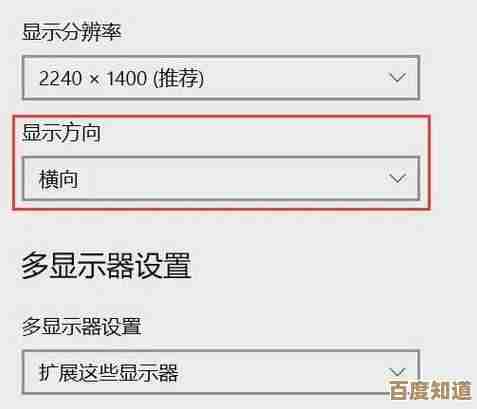
最关键的还是色温平衡控制,这里会让你拖动红、绿、蓝三个通道的滑块,目标是把中间那一小块灰色调成“真正”的灰色,不带有任何彩色倾向,这个真得耐心点,有时候你觉得调好了,退出来看张照片,哎,怎么人脸还是有点发青?那就再进去微调一下,我反反复复试了好几次,才找到一个让我觉得看网页文字和看照片都比较舒服的平衡点,调完那一刻,感觉整个世界都清净了,颜色终于“正”了,那种微妙的偏色感消失了。
不过啊,也别太迷信这个手动校准,它很大程度上依赖你自己的主观判断,你的环境光线、当时眼睛的疲劳程度都会影响结果,我后来想了想,为啥我总觉得第一次调的不满意,可能就是因为那天晚上房间灯太亮了,影响了我的判断,最好是在一个光线稳定、自己眼睛状态也比较好的时候去弄。
还有啊,现在好些好点的显示器自带各种模式,比如sRGB、DCI-P3色域模式,或者阅读模式、低蓝光模式,这些其实是厂家预设好的色温方案,一键切换,也挺方便的,我有时候偷懒,或者只是随便上上网,就直接切到阅读模式,省事儿,但要是修图或者看电影,我还是会用自己校准过的那个颜色配置文件,感觉更靠谱一点。
说到底,调色温这个事,没有绝对的标准答案,有人就喜欢冷屏,觉得干净;有人偏爱暖屏,觉得温馨,核心是让你的眼睛舒服,让你看到的颜色符合你的预期和喜好,Win11给了我们这些工具,就像是给了你一把扳手,你可以自己动手把屏幕这个“窗户”拧到最舒服的角度,别怕麻烦,多试试不同的设置,甚至可以在一天的不同时段感受一下变化,慢慢地,你就能找到那个专属于你的、最养眼的色温点了,这感觉,就像给电脑屏幕找到了它的“灵魂伴侣”一样,用起来那叫一个顺手 顺心。
本文由雪和泽于2025-10-22发表在笙亿网络策划,如有疑问,请联系我们。
本文链接:http://www.haoid.cn/wenda/36613.html
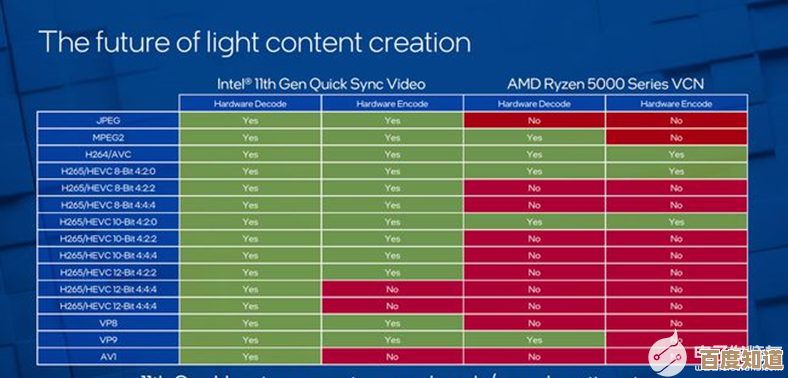

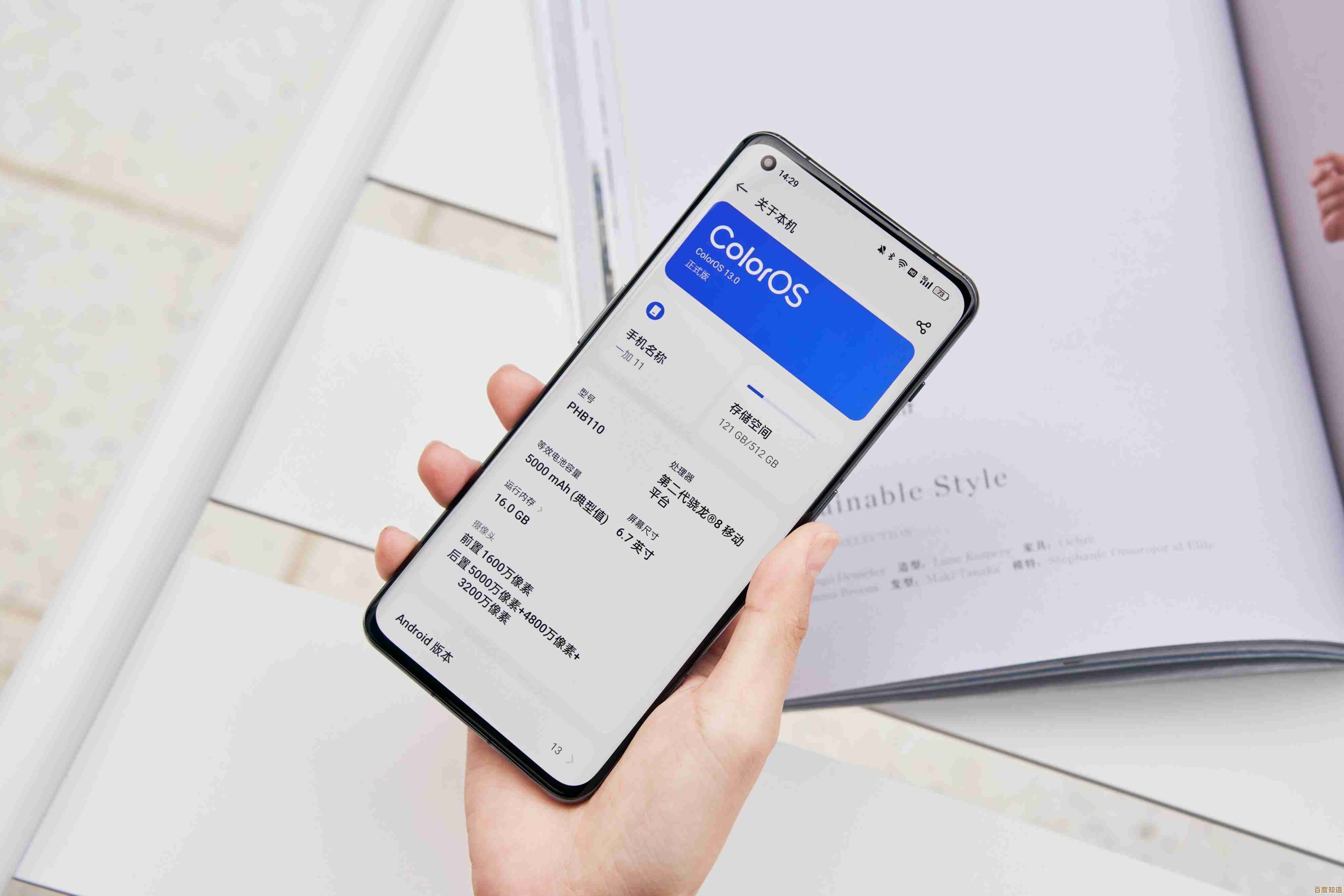


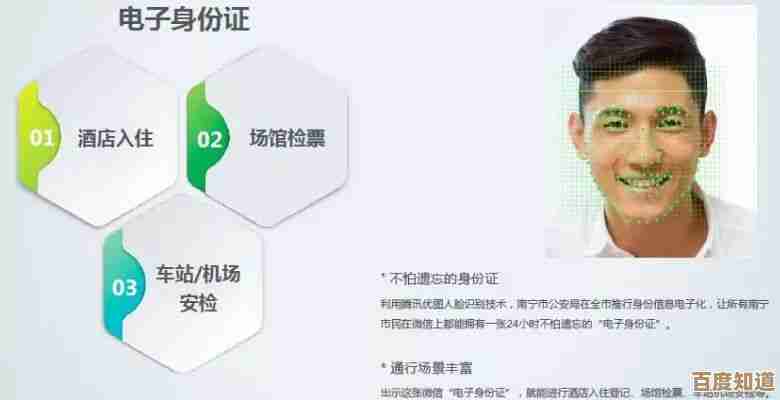
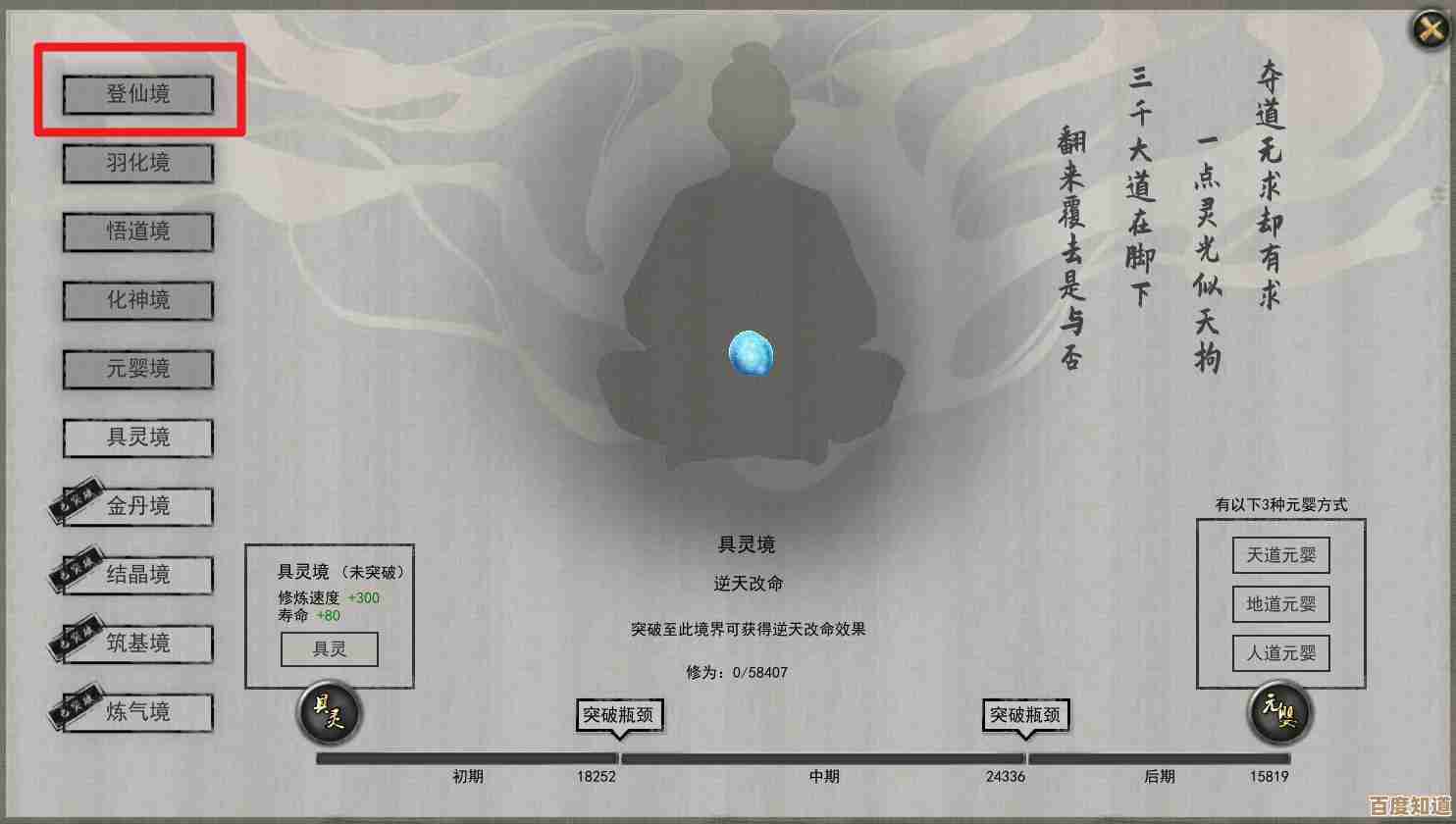
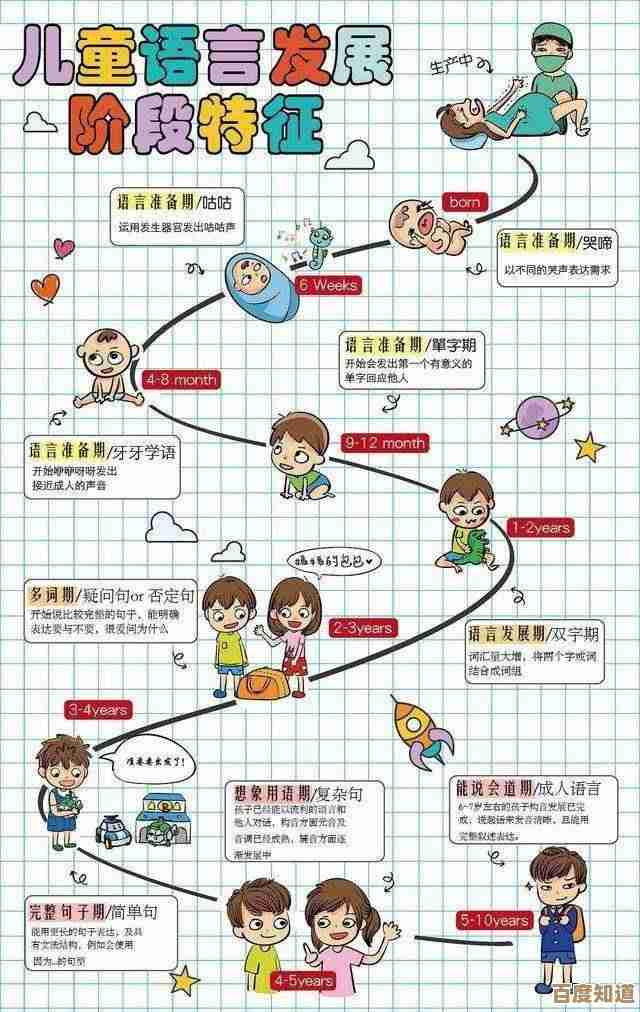
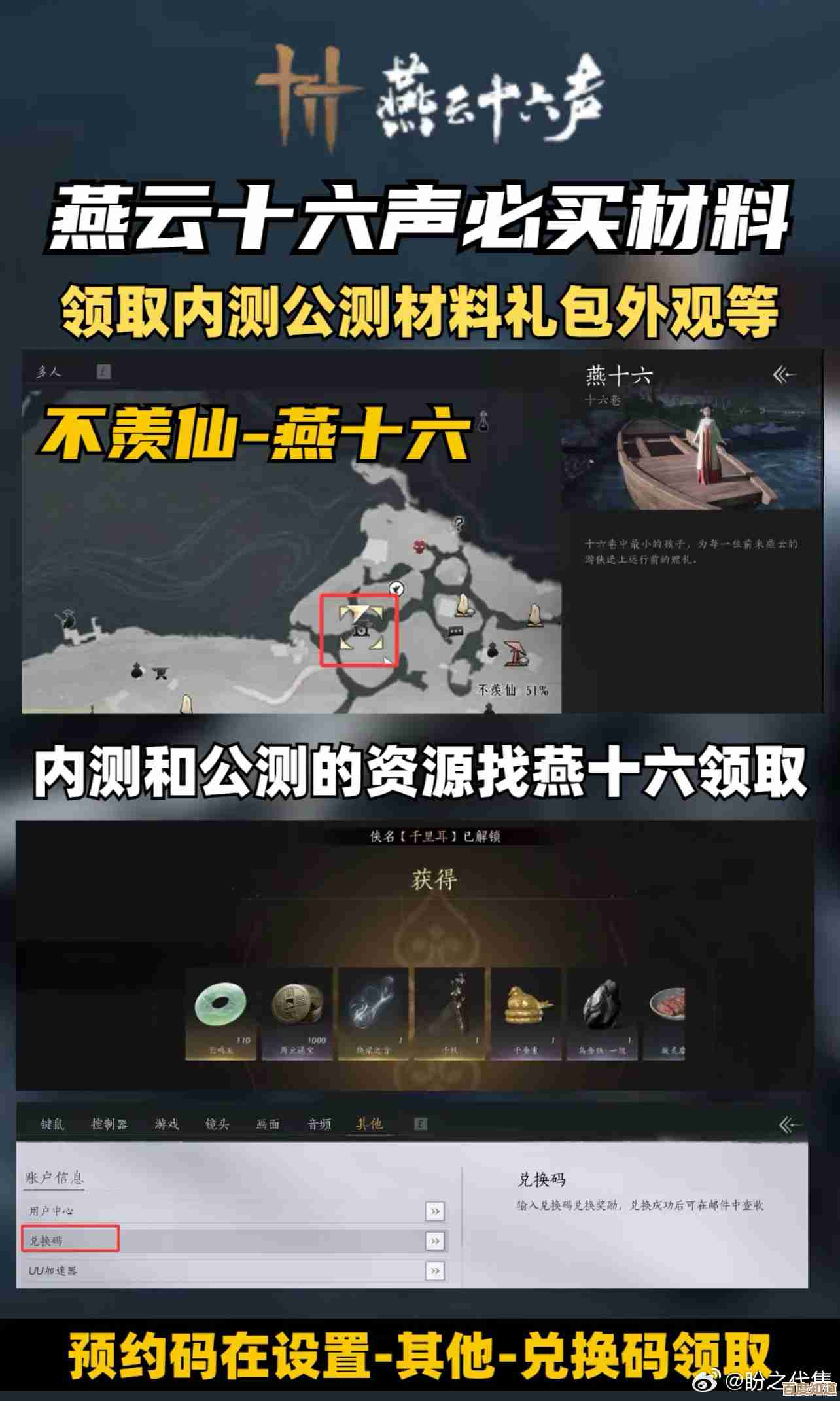
![[游戏加加]真实战场沉浸体验,与战友并肩作战,每一刻都充满热血挑战!](http://www.haoid.cn/zb_users/upload/2025/10/20251022052839176108211931380.jpg)

